Funkcija ISEVEN kategorizirana je pod Excelovim informacijskim funkcijama Funkcije Popis najvažnijih Excel funkcija za financijske analitičare. Ova varalica pokriva stotine funkcija koje je presudno znati kao Excel analitičara. ISEVEN će vratiti TRUE ako je broj paran ili FALSE ako je broj neparan ili neparan.
U financijskoj analizi Opis posla financijskog analitičara Dolje opis radnog mjesta financijskog analitičara daje tipičan primjer svih vještina, obrazovanja i iskustva potrebnih za angažman na poslovima analitičara u banci, instituciji ili korporaciji. Izvršiti financijsko predviđanje, izvještavanje i praćenje operativnih mjernih podataka, analizirati financijske podatke, stvoriti financijske modele, moramo se nositi s brojevima. Funkcija ISEVEN korisna je u analizi podataka gdje moramo razumjeti parnost i neparnost brojeva.
Formula
= ISEVEN (broj)
Funkcija ISEVEN koristi sljedeći argument:
- Broj (potreban argument) - ovo je vrijednost koju želimo testirati. Ako nije cijeli broj, vrijednost je skraćena.
Kako se koristi funkcija ISEVEN u programu Excel?
Da bismo razumjeli upotrebu funkcije ISEVEN, razmotrimo nekoliko primjera:
Primjer 1
Pogledajmo rezultate funkcije kada pružimo sljedeće podatke:
| Podaci | Formula | Proizlaziti | Opaske |
|---|---|---|---|
| 210 | = ISEVEN (210) | PRAVI | Testira je li broj paran ili ne i vraća TRUE ili FALSE. |
| 2.9 | = ISEVEN (2.9) | PRAVI | Skraćuje decimalni dio, koji je 0,9. |
| 0 | = ISEVEN (0) | PRAVI | Nula se smatra ujednačenom. Imajte na umu da funkcija procjenjuje prazne stanice na nulu i vraća TRUE ako je isporučena s referencom na praznu ćeliju. |
| 25 | = ISEVEN (25) | NETOČNO | Ispituje je li 25 paran ili neparan. |
| 22.08.2016 | = ISEVEN (22.08.2016.) | PRAVI | Ovdje se testira datum. Funkcija testira decimalni prikaz 22. 08. 2016., što je 42604. |
| 24/4 | = ISEVEN (24/4) | PRAVI | Izračunava je li rezultat paran ili neparan kad se 24 podijeli s 4 |
Primjer 2
Pretpostavimo da smo dobili sljedeće podatke:
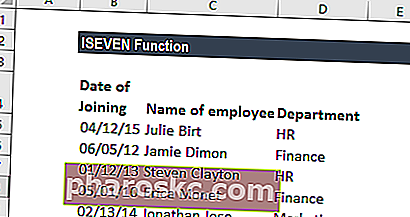
Ako želimo istaknuti sve parne retke u gornjoj tablici, možemo koristiti uvjetno oblikovanje. Formula koja će se ovdje koristiti bit će ISEVEN. Na primjer, dok želimo istaknuti parne retke, prvo ćemo odabrati cijeli raspon podataka, a zatim stvoriti pravila uvjetnog oblikovanja koja će koristiti formulu = ISEVEN (ROW (B4: D9)).
Kako stvoriti uvjetno formatiranje:
Na kartici Početna - Stilovi, kliknite Uvjetno oblikovanje. Kliknite Novo pravilo, a zatim odaberite - Pomoću formule odredite koje ćelije treba formatirati:
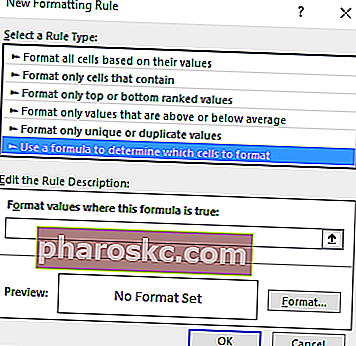
Unesite formulu kako je prikazano dolje:
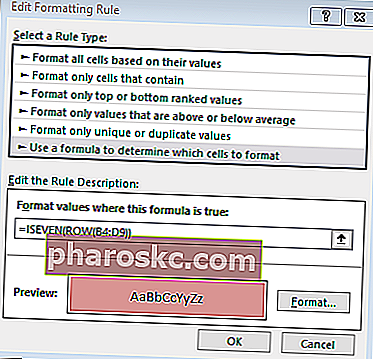
Rezultate dobivamo u nastavku:
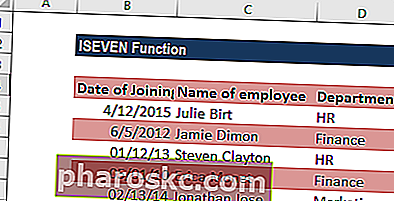
Kako je formula funkcionirala:
Kada koristimo formulu za primjenu uvjetnog oblikovanja, formula će procijeniti svaku ćeliju u odabranom rasponu. Kako u formuli nema adresa, za svaku ćeliju podataka pokreću se funkcije RED i ISEVEN. ROW će vratiti broj retka ćelije, a ISEVEN vraća TRUE ako je broj retka paran i FALSE ako je broj retka neparan. Pravilo će pokrenuti TRUE, pa će čak i redovi biti zasjenjeni kako smo odredili.
AKO želimo obojati neparne redove, u takvom scenariju možemo koristiti funkciju ISODD.
Stvari koje treba zapamtiti o funkciji ISEVEN
- #VRIJEDNOST! pogreška - Pojavljuje se kada zadani argument nije numerički.
- Možemo umetnuti referencu na ćeliju kao što se vidi u gornjim primjerima ili broj izravno u dvostrukim navodnicima da bismo dobili željeni rezultat.
- Funkcija je uvedena u MS Excel 2007 i stoga nije bila dostupna u ranijim verzijama. Vratit će se pogreška ako je koristimo u starijim verzijama. Za starije verzije možemo koristiti funkciju MOD.
- ISEVEN je suprotnost ISODD funkciji.
Kliknite ovdje da biste preuzeli uzorak datoteke Excel
Dodatni resursi
Hvala što ste pročitali Financijski vodič za važne Excel funkcije! Ako odvojite vrijeme za učenje i savladavanje ovih funkcija, znatno ćete ubrzati financijsku analizu. Da biste saznali više, pogledajte ove dodatne financijske resurse:
- Excel funkcije za financije Excel za financije Ovaj vodič za Excel za financije podučit će 10 najboljih formula i funkcija koje morate znati da biste bili izvrstan financijski analitičar u programu Excel. Ovaj vodič sadrži primjere, snimke zaslona i detaljne upute. Na kraju preuzmite besplatni Excel predložak koji uključuje sve financijske funkcije obuhvaćene vodičem
- Napredni tečaj Excel formula
- Napredne Excel-ove formule koje morate znati Napredne Excel-ove formule koje morate znati Ove napredne Excel-ove formule presudno je znati i vaše će vještine financijske analize podići na višu razinu. Napredne Excel funkcije koje morate znati. Naučite 10 najboljih Excel formula koje svaki financijski analitičar svjetske klase redovito koristi. Te će vještine poboljšati rad s proračunskim tablicama u bilo kojoj karijeri
- Prečaci za Excel za PC i Mac Excel Prečaci za Excel Mac PC Prečaci za Excel - Popis najvažnijih i najčešćih prečaca za MS Excel za korisnike računala i Maca, financija, računovodstvenih profesija. Tipkovni prečaci ubrzavaju vaše vještine modeliranja i štede vrijeme. Naučite uređivanje, formatiranje, navigaciju, vrpcu, posebno lijepljenje, manipulaciju podacima, uređivanje formula i stanica i druge kratke sadržaje
